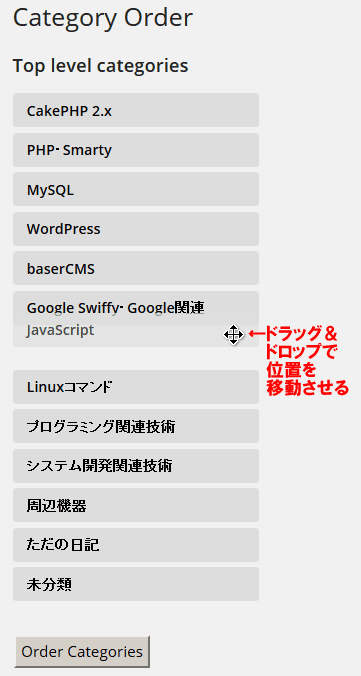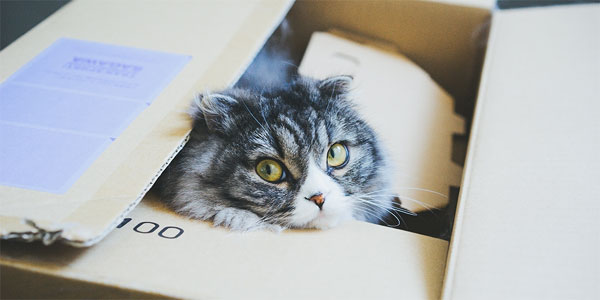Category OrderでWordPressのカテゴリを並替えよう
2014/11/04
カテゴリを並び替える Category Order
Category Orderとは?
カテゴリの順番を自由に並び替えることを可能にするプラグインです。
また、画面はシンプルですが、ドラッグ&ドロップで並び替えができ、誰でも直感的な並び替えを行うことができます。
WordPressのカテゴリは、登録された順番に編集されます。
そして、自由に並び順を変更できるようには作られていません。
そのため、「カテゴリを並び替えたいなぁ」と思っても、WordPressの本体の機能だけではそれを実現することができません。
そんな時に役に立つのが「Category Order」なのです。
プラグイン「Category Order」のインストール
まずは、プラグインをインストールします。
インストールの方法は、「WordPressプラグインの3つのインストール方法解説」に記事を書いていますので必要に応じて参照してください。
Category Orderの設定
Category Order自体の設定はありません。
Category Orderの利用方法
「投稿」-「Category Order」をクリックすると、Category Orderによるカテゴリの並び替えを行う画面が表示されます。
並び替えの方法は簡単で、表示されているカテゴリをドラッグ&ドロップで並び替えが可能です。
並び替えが終わると「Order Categories」をクリックすることで並び替えた情報を保存することができます。
また、カテゴリに親子関係があるものについては「More >>」と表示されているリンクをクリックしていくことで子供のカテゴリを表示させていくことができ、それぞれ並び替えを行っていきます。
(上記の画面は、子カテゴリがないために「More >>」の表示がありませんが。)
また、WordPressのカテゴリの管理自体については「WordPressのカテゴリの編集の解説」に記事を書いていますのでそちらを参照してください。
Category Orderと PS Auto Sitemap
Category Orderで並び替えたカテゴリの順番は、ウィジェットに表示されるカテゴリの順番だけではなく、サイトマップを生成するプラグイン「PS Auto Sitemap」が生成するサイトマップページにも反映されます。
カテゴリを並び替えるプラグインによっては、「PS Auto Sitemap」が生成するサイトマップページに反映されないものもあるようですが、「Category Order」はそのような問題は起こらないことを確認しています。
ちなみに、サイトマップページを自動生成するプラグイン「PS Auto Sitemap」については、「WordPressのサイトマップ生成ツールPS Auto Sitemapの使い方」に記事を書いていますので参考にしてください。
GoogleAdwords
GoogleAdwords
この記事が参考になったと思いましたらソーシャルメディアで共有していただけると嬉しいです!
関連記事
-
-
BackWPupでバックアップ・設定したJobの実行、ファイル一覧
BackWPupその4。バックアップ設定した Jobを実行する方法、ログの一覧、保存されたファイル一覧の解説です。
-
-
WordPressのインストール方法・セキュリティ重視 3つのポイント
WordPressのインストールをセキュリティ重視の視点から3つのポイントの解説と設定方法です。
-
-
カスタムフィールドの検索処理をget_posts()関数のmeta_queryで作成しそれを解説
カスタムフィールドを条件検索・抽出する機能開発の解説。サンプルソースをコピペすればOK。詳細解説もあるのでカスタマイズもできる!
-
-
Captchaを使って WordPressのコメントスパム対策をする
コメントスパム対策として入力させない対策の一つとしてCAPTCHAという方法がありそれを簡単に実装できるプラグインCaptchaの解説です。
-
-
Custom Post Type UIでカスタムタクソノミーを設定・バージョン1.4対応解説
カスタムタクソノミーをプラグインCustom Post Type UIを使って設定する方法の解説。バージョンアップにより設定する項目も増え続け、より柔軟な設定が可能に。
-
-
Category Order and Taxonomy Terms Orderでカテゴリ・タクソノミーのタームの順番を並び替える
標準機能では行えないカテゴリやタクソノミーの並び替えを行うプラグインCategory Order and Taxonomy Terms Orderの紹介です。
-
-
Custom Post Type UIでカスタムタクソノミーを設定し編集する方法解説
カスタムタクソノミーを追加、管理するプラグインCustom Post Type UIの使い方の解説。プラグインの解説ではあるものの、カスタムタクソノミーの仕様の解説でもある。
-
-
テキストエディタ秀丸で正規表現による置換の方法の解説
秀丸で正規表現による置換を行うポイントを紹介。置換をしながら特定のキーワードは置換せずに置換結果に残す方法を実例を上げながら解説しています。
-
-
BackWPupでバックアップ・リストア(復元)の具体的手順
BackWPupその9。バックアップファイルからのリストア(復元)の手順です。
-
-
WordPressのパーマリンク設定の考え方
基本設定の一つであるパーマリンクの設定について解説。パーマリンクはURLを決定づける重要な項目ですので、設定の意味を理解して希望するURLになるよう設定しましょう。
- PREV
- WordPressのカテゴリの編集の解説
- NEXT
- WordPressのスラッグとは?